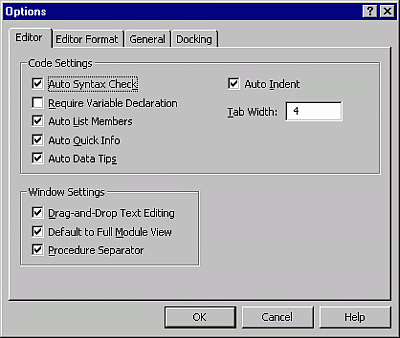
允许更改 Visual Basic 开发环境的默认设置。
“编辑器”选项卡
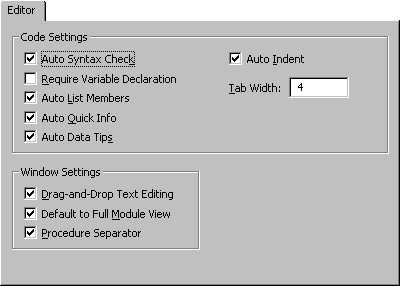
指定 “代码”窗口 和“项目”窗口设置。
下表介绍了选项卡选项。
| 选项 | 设置 |
|---|---|
| 代码设置 | 自动语法检查:确定在输入代码行后,Visual Basic 是否应自动验证语法是否正确。 需要变量声明:确定模块中是否需要显式变量声明。 选择此选项会将 Option Explicit 语句添加到任何新模块中的常规声明。 自动列表成员:显示一个列表,该列表包含将在当前插入点以逻辑方式完成语句的信息。 自动快速信息:在键入时显示有关函数及其参数的信息。 自动数据提示:显示光标所在的变量的值。 仅在中断模式中可用。 自动缩进:允许按 Tab 键显示第一行代码;所有后续行都将从该选项卡位置开始。 制表符宽度:设置制表符宽度,其范围为 1 到 32 个空格;默认值为 4 个空格。 |
| 窗口设置 | 拖放文本编辑:允许将当前代码内的元素以及从“代码”窗口拖放到 “即时 ”或“ 监视 ”窗口中。 默认为“完整模块视图”:设置新模块的默认状态,使你可以在“代码”窗口中将过程作为单个可滚动列表查看,或一次仅查看一个过程。 这不会改变查看当前打开的模块的方式。 过程分隔符:允许显示或隐藏在“代码”窗口中每个过程末尾显示的分隔条。 |
“编辑器格式”选项卡
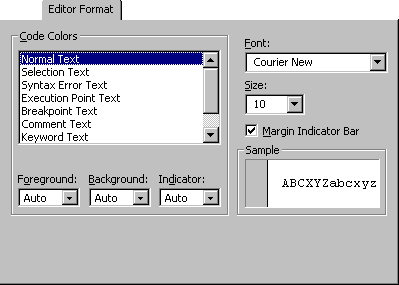
指定 Visual Basic 代码的外观。
下表介绍了选项卡选项。
| 选项 | 说明 |
|---|---|
| 代码颜色 | 确定用于列表框中选定文本的类型的前景色和背景色。 颜色文本 列表:列出具有可自定义颜色的文本项。 前景色:指定在“颜色文本”列表中选择的文本的前景 色 。 背景:指定在“颜色文本”列表中选择的文本的背景 色 。 指示器:指定边距指示器颜色。 |
| Font | 指定用于所有代码的字体。 |
| Size | 指定用于代码的字体的大小。 |
| 边距指示器栏 | 使边距指示器栏可见或不可见。 |
| 示例 | 显示字体、大小和颜色设置的示例文本。 |
“常规”选项卡
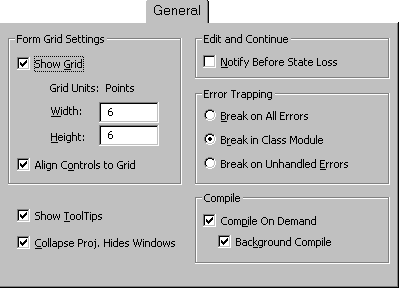
指定当前 Visual Basic 项目的设置、错误处理和编译设置。
下表介绍了选项卡选项。
| 选项 | 说明和设置 |
|---|---|
| 窗体网格设置 | 确定窗体在编辑时的外观。 显示网格:确定是否显示网格。 网格单位:显示用于窗体的网格单位。 宽度:确定窗体上网格单元格的宽度 (2 到 60 磅) 。 高度:确定窗体上网格单元格的高度,) (2 到 60 磅。 将控件与网格对齐:自动定位网格线上的控件的外部边缘。 |
| 显示工具提示 | 显示工具栏按钮的工具提示。 |
| 折叠 Proj。 隐藏 Windows | 确定在项目资源管理器中折叠项目时,是否自动关闭项目、UserForm、对象或模块窗口。 |
| 编辑并继续 | 在状态丢失之前通知:确定是否会收到一条消息,通知你所请求的操作将导致重置正在运行的项目的所有模块级别变量。 |
| 捕获错误 | 确定 Visual Basic 开发环境中的错误处理方式。 设置此选项将会影响在更改此设置后启动的所有 Visual Basic 实例。 所有错误时中断:无论错误处理程序是否处于活动状态以及代码是否在类模块中,任何错误都会导致项目进入中断模式。 类模块中的中断:类模块中生成的任何未经处理的错误都会导致项目在生成错误的类模块中的代码行处进入中断模式。 “未处理错误”时中断:如果错误处理程序处于活动状态,则会捕获错误而不进入中断模式。 如果没有活动的错误处理程序,错误将导致项目进入中断模式。 但是,类模块中无法处理的错误将导致项目在调用有冲突的类过程的代码行处进入中断模式。 |
| 编译 | 按需编译:确定项目在启动前是否完全编译,或者是否根据需要编译代码,从而允许应用程序更快地启动。 后台编译:确定是否在运行时使用空闲时间来完成在后台编译项目。 后台编译 可以提高运行时执行速度。 除非还选择了 “按需编译”, 否则此功能不可用。 |
“停靠”选项卡
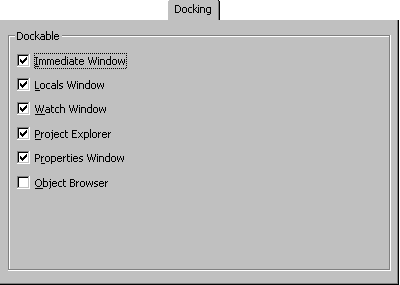
允许您选择希望其能够停靠的窗口。
当窗口附加或"锚定"到其他可停靠窗口或应用程序窗口的一边时,即表示该窗口已停靠。 当您移动可停靠窗口时,它会"贴靠"到该位置。 当你将某个窗口移动到屏幕上的任何位置并将其留在那里时,该窗口将无法停靠。
选择要停靠的窗口,并清除不停靠的窗口。 列表中的任何或所有窗口均可停靠,或者任何窗口均不可停靠。
另请参阅
支持和反馈
有关于 Office VBA 或本文档的疑问或反馈? 请参阅 Office VBA 支持和反馈,获取有关如何接收支持和提供反馈的指南。